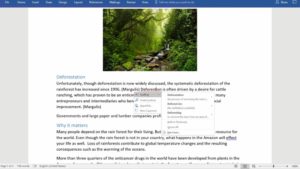
Kiedy myślimy o pakietach biurowych, nie ma wątpliwości, że jednym z najbardziej znanych na świecie, jeśli nie najpopularniejszym, jest tzw.opracowany przez ludzi z Microsoft.
Jak wiemy, istnieją wspólne cechy tego typu platform i przy tej konkretnej okazji nie chcieliśmy przestać nawiązywać do znaki korekcyjnejeden z tych, które pojawiają się każdemu.
Jak powiedzieliśmy, znaki korekcyjne to a bardzo powszechna cecha w tego typu przypadkach. ponieważ zostały one specjalnie opracowane, aby wskazać możliwe błędy ortograficzne lub gramatyczne by mogły istnieć. Podobnie możemy aktywować opcję korekty w gmailu i innych aplikacjach.
Ogólne użycie tego systemu wskazuje, że kolor czerwony kiedy mówimy o błędach ortograficznych, podczas gdy zielony kolor jest tym, do czego służy błędy gramatycznewięc na pewno wiesz, o czym mówimy.
Problem dla wielu użytkowników polega na tym Tego typu znaki mogą rozpraszać ich uwagę podczas pisaniai właśnie wtedy pokażemy Ci jeden z nich samouczki które naszym zdaniem mogą być ważne w takich przypadkach.
Wyczyść znaczniki korekty w pakiecie Microsoft Office w systemie Windows
Cóż, zaczniemy więc, aby pokazać, jakie są kroki, które musimy wykonaćusunąć znaczniki korekcji na Microsoft Office w oknaczyli na komputerach z tym systemem operacyjnym:
- Uruchom pakiet Microsoft Office w zwykły sposób. Nie ma znaczenia, czy masz aktywowany pakiet Office, czy jeszcze nie
- wybierz narzędzie w danym przypadku między programami Word, Excel, PowerPoint itp.
- Po otwarciu narzędzia kliknij Plik, a następnie Opcje w wyświetlonym menu rozwijanym
- Tam przejdź do Korekta w Menu opcji
- Usuwa pole wyboru Sprawdź pisownię podczas pisania. napisz i mgramatyka arch podczas pisania
Jak widać, jest to samouczek, który możesz aktywować lub dezaktywować kiedy chcesz, więc jest to zastąpienie, które możesz ustawić na chwilę, a następnie cofnąć, jeśli zajdzie taka potrzeba.
Wyczyść znaczniki korekty w pakiecie Microsoft Office na komputerze Mac
Teraz, chociaż już wiesz, jakie kroki musisz wykonać usuwać znaki sprawdzające w Office na komputerach z systemem Windows, Następnie chcemy pokazać Ci procedurę w Office Mac, od Apple.
Pierwszą rzeczą, którą musisz wiedzieć w tym względzie, jest to, że możeszradzą sobie z poprawkami jedna po drugiej w prosty sposóbbiorąc pod uwagę, że wystarczy kliknąć Przejrzeć a następnie Dalej, aby w końcu kliknąć Akceptuj lub Odrzuć.
W poprzednich przypadkach Word zatrzymuje lub usuwa zmianę, a następnie przechodzi do następnej, ale mamy też taką możliwość zaakceptować wszystkie zmiany w tym samym czasie lub odrzucić je wszystkie jednocześnie, aby zaoszczędzić czas.

Z drugiej strony należy pamiętać, że na Macu mamy możliwość skorzystania z funkcji takiej jak brak recenzji, co pozwala nam zobaczyć końcowy aspekt, jaki będzie miał dokument, dzięki czemu możemy ukryć wprowadzone zmiany. W każdym razie w tego typu przypadkach zmiany nie są eliminowane, ale raczeje pojawi się przy następnym otwarciu dokumentu.
Pamiętaj też, że jeśli dokument zawiera uwaginie zostaną one usunięte poprzez zaakceptowanie lub odrzucenie wprowadzonych zmian, ale będzie to konieczne Usuń ich samodzielnie, w prosty sposób, wykonując następujące czynności:
- W zakładce Recenzja przejdź do sekcji komentarzy i kliknij przycisk Dalej aby wybrać komentarz
- iść do Usunąćdzięki czemu możesz usunąć ten komentarz
- Wreszcie, w Usuń wszystkie komentarze dokumentu możesz usunąć je wszystkie jednocześnie

